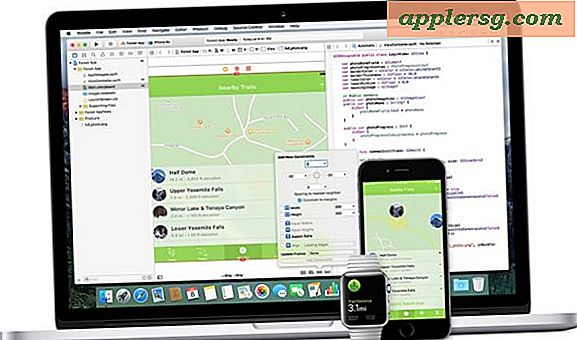Comment restaurer un clavier d'ordinateur portable
Articles dont vous aurez besoin
Jeu de tournevis de précision
Alcool à friction
Cotons-tiges
Nouveau clavier
Lorsqu'un clavier cesse de fonctionner, a des lettres de touches étranges, des touches bloquées et des touches qui ne fonctionnent pas sans aucune raison, l'ordinateur portable peut avoir une solution de réparation facile. Cependant, si du liquide est renversé sur l'ordinateur portable ou si l'ordinateur portable est tombé et que, par conséquent, le clavier ne fonctionne pas ou que le clavier a simplement échoué, la résolution du problème peut nécessiter un remplacement plus complexe du clavier de l'ordinateur portable.
Problèmes de configuration
Appuyez simultanément sur les touches « Alt » et « Maj » si vous appuyez sur une touche du clavier et obtenez un symbole ou une lettre différent. Cela réinitialisera les paramètres par défaut du clavier sur certains ordinateurs portables.
Appuyez sur la touche « Ctrl » et appuyez simultanément sur la touche « Maj » si la procédure de l'étape 1 n'a pas fonctionné.
Appuyez sur la touche « Fn » et l'une des touches « F » pour désactiver le « verrouillage numérique ». Différents ordinateurs portables utilisent différentes touches "F" pour désactiver le "Num Lock". Basculez chaque touche "F" et appuyez sur la touche "Fn" en même temps pour trouver la bonne combinaison de touches. Consultez le manuel de votre ordinateur portable pour trouver la bonne combinaison de touches.
Appuyez simultanément sur la touche "Fn" et la touche bleue "NumLock" si le clavier tape des chiffres au lieu de lettres ou de mauvaises touches de lettres et que les étapes ci-dessus n'ont pas résolu le problème.
Entretien du clavier
Soufflez de l'air comprimé dans les fissures et les crevasses du clavier de l'ordinateur portable. Parfois, la poussière et les débris peuvent provoquer le verrouillage des clés, rendant ces clés non fonctionnelles.
Débranchez l'ordinateur portable de la prise de courant et retirez la batterie. Faites en sorte que le bout d'un coton-tige soit le plus fin possible en le faisant rouler entre le bout de vos doigts. Trempez le coton-tige dilué dans de l'alcool à friction et nettoyez les crevasses du clavier avec le coton-tige. Continuez à nettoyer entre chaque touche du clavier avec le coton-tige imbibé d'alcool. Utilisez un nouveau coton-tige chaque fois que nécessaire. Inclinez légèrement un côté de l'ordinateur portable pour que la poussière se déplace de sous les touches vers les crevasses afin que vous puissiez nettoyer. Soufflez à nouveau de l'air comprimé dans le clavier comme vous l'avez fait à l'étape 1 de la section 2. Rebranchez l'ordinateur à l'alimentation et vérifiez si le problème est résolu.
Insérez le bord plat d'un tournevis de précision à lame plate sous une touche du clavier et soulevez-le doucement. Rappelez-vous où vont les clés, afin de pouvoir les remplacer facilement. Retirez trois clés à la fois et nettoyez avec un coton-tige imbibé d'alcool. Remplacez les clés et retirez les trois suivantes. Faites-le jusqu'à ce que tout le clavier ait été nettoyé.
Débranchez l'ordinateur portable de la prise de courant et retirez à nouveau la batterie. Tournez l'ordinateur de manière à ce que l'arrière soit face à vous. Retirez les vis qui maintiennent les charnières en plastique en place. Insérez un petit tournevis de précision à lame plate dans le joint de charnière en plastique et soulevez les charnières. Retournez l'ordinateur face vers l'avant et ouvrez l'écran aussi loin que possible. Continuez à soulever la charnière en plastique et la plaque d'alimentation jusqu'à ce qu'elle se détache. Retirez les vis que vous voyez maintenant le clavier avec un tournevis cruciforme de précision. Soufflez de l'air comprimé sous le clavier. Soulevez légèrement les leviers du connecteur de câble et retirez le câble de données. Nettoyez les broches du câble avec un coton-tige imbibé d'alcool. Remplacez tout, allumez l'ordinateur et réessayez le clavier pour voir si le problème est résolu.
Remplacement du clavier
Connectez un clavier externe au port USB de l'ordinateur portable et vérifiez son état de fonctionnement. Déconnectez le clavier externe et vérifiez que les touches de l'ordinateur portable sont toujours inopérantes.
Débranchez l'ordinateur portable de la prise de courant et retirez la batterie.
Retirez le clavier de l'ordinateur portable comme vous l'avez fait à l'étape 3 de la section 2 en retirant la charnière en plastique et la plaque du bouton d'alimentation, les vis du clavier et en débranchant le câble de données du connecteur de la carte mère.
Remplacez le clavier par un nouveau clavier d'ordinateur portable pour la marque et le modèle de votre ordinateur portable.